- Bien qu'il ne s'agisse pas du succès commercial auquel Microsoft s'attendait, la Xbox One est suivie par de nombreux passionnés de jeux qui resteront fidèles à elle contre vents et marées.
- Ces joueurs préfèrent la console Xbox de Microsoft aux autres options en raison des nombreuses possibilités offertes par le produit Microsoft.
- Les erreurs Xbox ne sont pas si courantes, mais si vous êtes concerné par une telle erreur, vous pouvez consulter notre Résoudre les problèmes Xbox One sous-section, où nous traitons de diverses questions.
- Non seulement cela, mais nous avons aussi un Centre de dépannage Xbox pour des affections plus générales qui peuvent contenir la réponse à tout problème restant que vous pourriez avoir avec votre console.
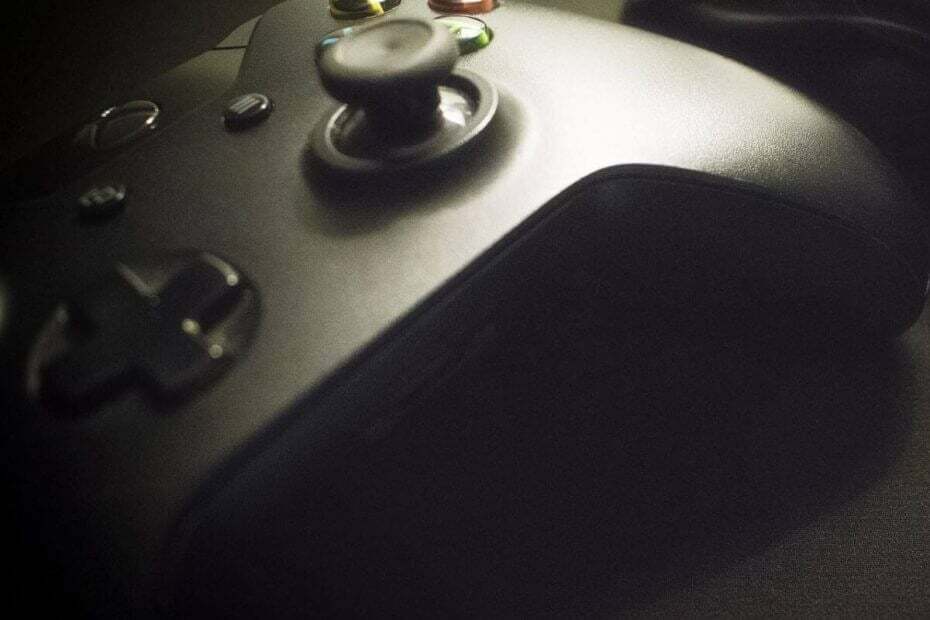
XINSTALLER EN CLIQUANT SUR LE FICHIER DE TÉLÉCHARGEMENT
Ce logiciel maintiendra vos pilotes opérationnels, vous protégeant ainsi des erreurs informatiques courantes et des pannes matérielles. Vérifiez tous vos pilotes maintenant en 3 étapes faciles :
- Télécharger DriverFix (fichier de téléchargement vérifié).
- Cliquez sur Lancer l'analyse pour trouver tous les pilotes problématiques.
- Cliquez sur Mettre à jour les pilotes pour obtenir de nouvelles versions et éviter les dysfonctionnements du système.
- DriverFix a été téléchargé par 0 lecteurs ce mois-ci.
De nombreux joueurs préfèrent la console Xbox à d'autres options en raison des nombreuses possibilités offertes par le produit Microsoft.
Cependant, de nombreux utilisateurs ont rencontré plusieurs problèmes avec Xbox. L'un d'eux est le code d'erreur 0x82d40007.
Un utilisateur signalé ce qui suit sur le forum officiel de Microsoft.
Bonjour, nous recevons le message suivant lorsque nous essayons de jouer à un jeu. ‘ Pour y jouer, le propriétaire doit se connecter. Alternativement, les invités peuvent jouer si le propriétaire en fait sa Xbox personnelle ( 0x8240007). ' Ce message n'apparaît pas lorsque nous essayons de jouer à d'autres jeux. Mon profil est configuré pour se connecter automatiquement lorsque la Xbox est allumée, nous ne savons donc pas pourquoi il indique que le propriétaire doit se connecter. Merci!
Donc, cela ressemble à un problème de connexion. Cependant, comme le décrit le message d'erreur, l'utilisateur n'est pas le propriétaire du jeu.
Dans tous les cas, nous allons vous montrer aujourd'hui comment corriger le code d'erreur Xbox 0x82d40007.
Comment corriger le code d'erreur Xbox 0x82d40007 ?
1. Assurez-vous que votre jeu est bien le vôtre
Si quelqu'un d'autre possède le jeu, vous devez l'avoir connecté pour pouvoir jouer au jeu. Alternativement, la personne qui a acheté le jeu pourrait faire de la console sa Xbox d'origine.
Vous pouvez toujours jouer à d'autres jeux en tant qu'utilisateur sur cette console, bien que ce ne soit pas très pratique.
Pour définir la Xbox comme console du propriétaire du jeu, vous devez suivre les étapes ci-dessous.
- Aller à Système.
- Sélectionner Réglages.
- Cliquer sur Personnalisation.
- Sélectionner Ma Xbox personnelle.
2. Vérifier le statut de l'abonnement
- Connectez-vous au compte Microsoft.
- Sur le Prestations & abonnements page, vérifiez si l'abonnement est toujours valide.
- Sinon, sélectionnez Renouveler.
3. Ajoutez à nouveau votre profil
Si les méthodes ci-dessus échouent, essayez de rajouter votre profil. Supprimez votre compte de la console Xbox, puis rajoutez-le.
- Sélectionner Système, puis cliquez sur Réglages, Compte, et alors Supprimer des comptes.
- Cliquez sur le compte que vous souhaitez supprimer, puis sélectionnez Retirer confirmer.
- Sélectionner proche lorsque vous avez terminé.
Maintenant, pour ajouter le compte, suivez les étapes ci-dessous.
- Dans le coin supérieur gauche de l'écran, sélectionnez votre photo de joueur.
- Sélectionner Ajouter nouveau.
- Saisissez l'adresse e-mail du compte Microsoft que vous souhaitez ajouter, puis sélectionnez Entrer.
- Ne sélectionnez pas Obtenez un nouveau compte. Cela créera un tout nouveau compte Microsoft.
- Suivez les étapes pour configurer votre Connexion et sécurité préférences pour ajouter votre compte Microsoft à votre console Xbox One.
Conclusion
Comme vous pouvez le constater, le code d'erreur 0x82d40007 fait principalement référence à un problème de connexion. Cependant, il existe quelques étapes simples qui vous aideront à résoudre le problème.
Si les solutions ci-dessus ne vous ont pas aidé, voici un article similaire sur les problèmes de connexion Xbox.
Avez-vous trouvé nos solutions utiles? Faites-le nous savoir dans la section des commentaires ci-dessous!
 Vous avez toujours des problèmes ?Corrigez-les avec cet outil :
Vous avez toujours des problèmes ?Corrigez-les avec cet outil :
- Téléchargez cet outil de réparation de PC noté Excellent sur TrustPilot.com (le téléchargement commence sur cette page).
- Cliquez sur Lancer l'analyse pour trouver les problèmes Windows qui pourraient causer des problèmes au PC.
- Cliquez sur Tout réparer pour résoudre les problèmes avec les technologies brevetées (Remise exclusive pour nos lecteurs).
Restoro a été téléchargé par 0 lecteurs ce mois-ci.
Questions fréquemment posées
À moins que vous ne décidiez d'acheter le ou les jeux en question, ils deviendront injouables une fois qu'ils auront quitté le game pass.
Une fois votre pass de jeu expiré, vous devrez vous réabonner ou acheter les jeux en question si vous souhaitez continuer à y jouer. Ils restent cependant sur votre machine et doivent être supprimés manuellement.
L'abonnement mensuel est de 10 $, soit 120 $ par année. Cependant, il y a des offres à faire tout au long de l'année et vous devriez les surveiller. Peut-être devriez-vous consulter notre Rubrique Xbox pour voir s'il y a de nouvelles offres à avoir aujourd'hui.


